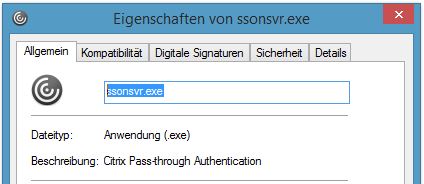Die neue Version der Receiver aus dem aktuellen XenDesktops 7.11 Update bringt auch einige Neuerungen und Verbesserungen mit sich. Besonders die Lösung von oft auftretenden SSON-Problemen wird es wesentlich vereinfacht.
Die zwei wichtigsten Neuerungen sind die Einstellungsoptionen (Settings Option) und die Konfigurationsprüfung (Configuration Checker).
Die Konfigurationsprüfung kann Ihnen erhebliche Zeitersparnis bei der Fehlersuche bringen. Die Konfigurationsprüfung ist mit allen supporteten Versionen von XenApp und XenDesktop kompatibel.
Bei Check-Vorgang werden folgende Tests durchgeführt:
- sind die SSON-Komponenten physisch vorhanden (mitinstalliert)
- wurde die Pass-Through Authentication für Receiver aktiviert
- befindet sich der PNSSON Provider an der richtigen Stelle (Network Provider Order)
- ist SSONSvr.exe gestartet
- ist wird überprüft, ob die StoreFront URL sich in Trusted Zone befindet.
- ist die Browser-Option Automatische Anmeldung mit aktuellem Benutzernamen und Kennwort aktiviert
- sind die für SSON notwendigen Richtlinien aktiviert.
1. Die Konfigurationsprüfung setzt administrative Berechtigungen voraus. Außerdem muss der Receiver von einem lokalen Administrator installiert werden. Sonst wird diese Option nicht angezeigt.
Die Singl Sign-On muss bei der Installation selbstverständlich aktiviert werden.
2. Klicken sie mit der rechten Maustaste auf dem Receiver Symbol und wählen Sie die Erweiterte Einstellungen:
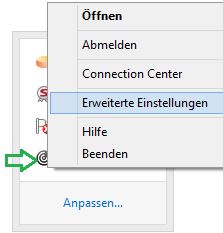
3. Es öffnet sich ein folgendes Fenster:
Doppelklick auf Konfigurationsprüfung
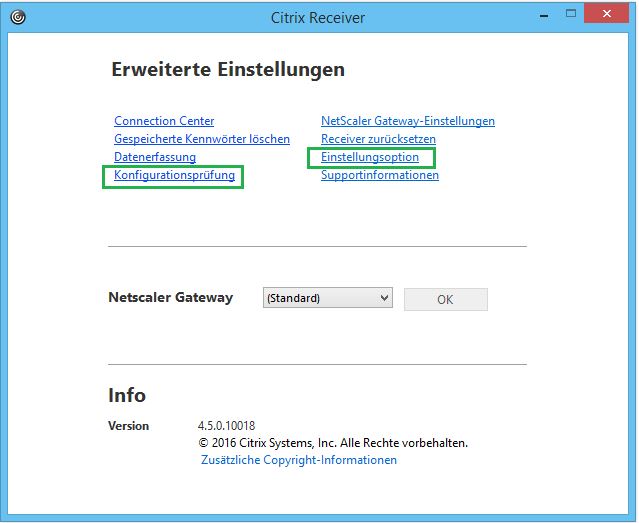
4. Wählen Sie SSONChecker aus und klicken Sie auf Ausführen:
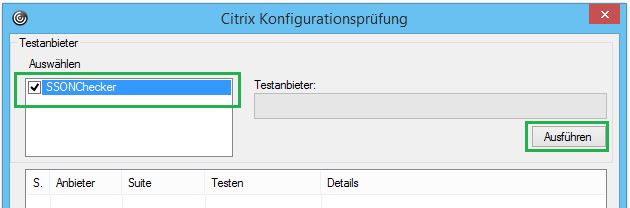
Es wird überprüft, ob alle benötigten Optionen korrekt konfiguriert und voll funktionsfähig sind.
5. Nach wenigen Sekunden ist die Überprüfung abgeschlossen. Es werden insgesamt drei Meldungen angezeigt, nur eine davon ist wirklich kritisch.
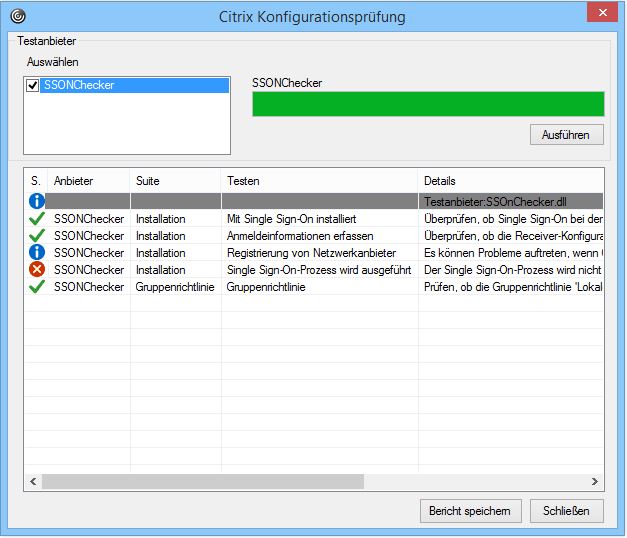
6. Die rote (kritische) Meldung bedeutet, dass der Service nicht läuft. Nach einer Receiver- Installation muss der Rechner neu gestartet werden.

7. Die untere Meldung bedeutet, dass die Reihenfolge nicht den Citrix Empfehlungen entspricht. Diese Meldung ist nicht kritisch, es funktioniert auch ohne.

8. Für einen besseren Überblick empfiehlt es sich, den Report lokal zu speichern.
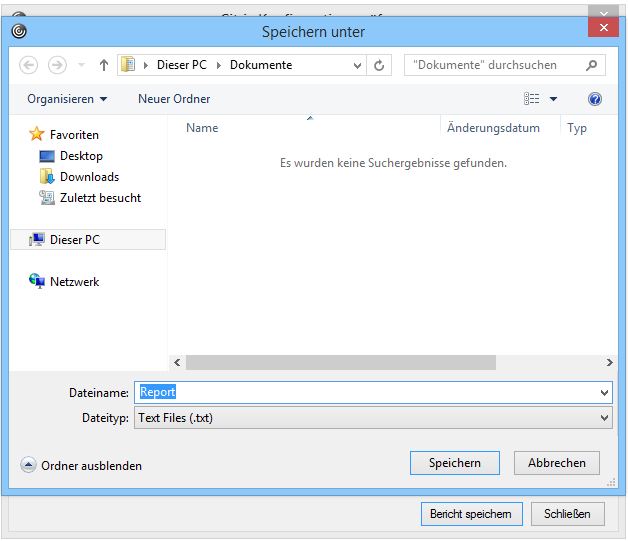
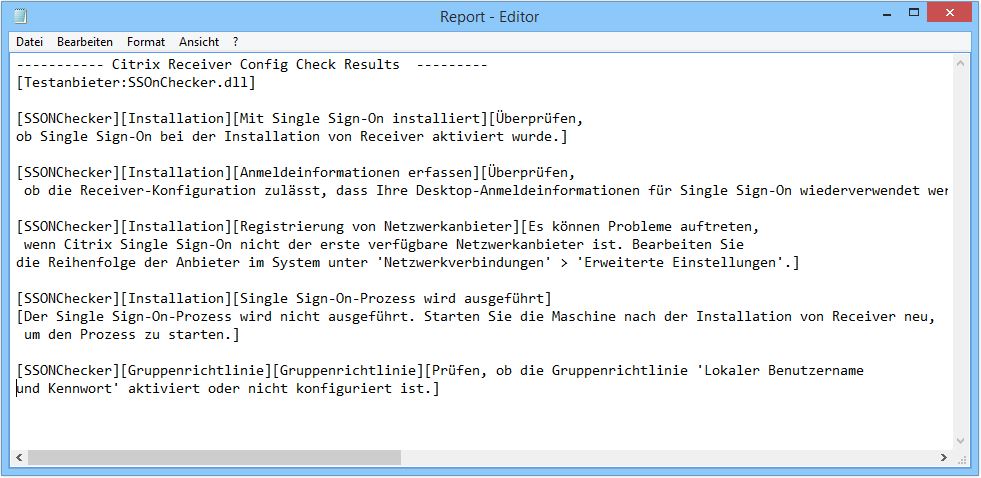
9. Wir öffnen die Erweiterte Einstellungen und ändern die Anbieterreihenfolge.
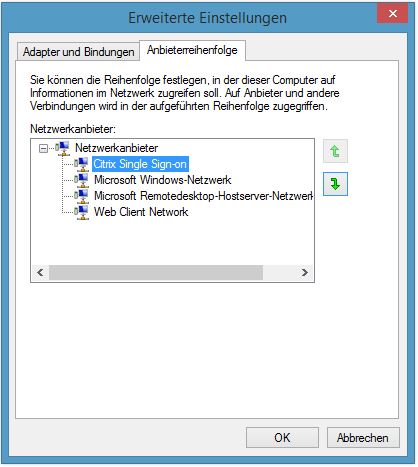
10. Nach einem Reboot lassen wir die Überprüfung noch mal laufen.
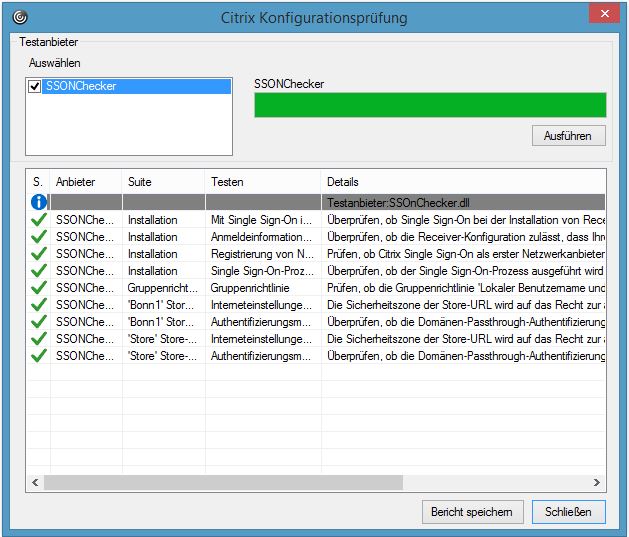
Die neue Receiver-Version erlaubt den Benutzern die Verknüpfungen auf dem Desktop und im Startmenü zu platzieren. Die Verknüpfungen auf dem Desktop und im Startmenü können unabhängig voneinander erstellt werden.
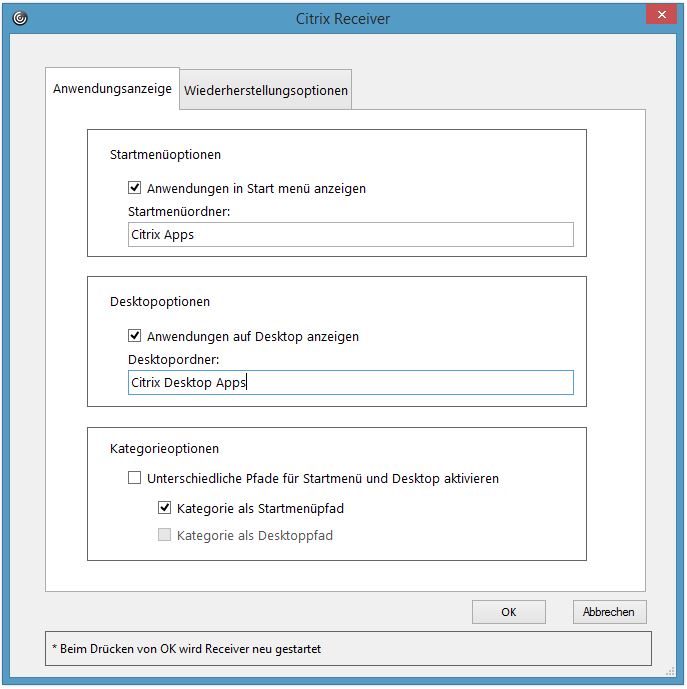

Die Verknüpfungen auf dem Desktop können sowohl direkt auf dem Desktop, als auch in einem Ordner erstellt werden.

Ein Wiederherstellungsoption (Workspace Control) ermöglicht dem Benutzer ein schnelles Wechseln zwischen den Geräten, ohne dass die Session unterbrochen wird.
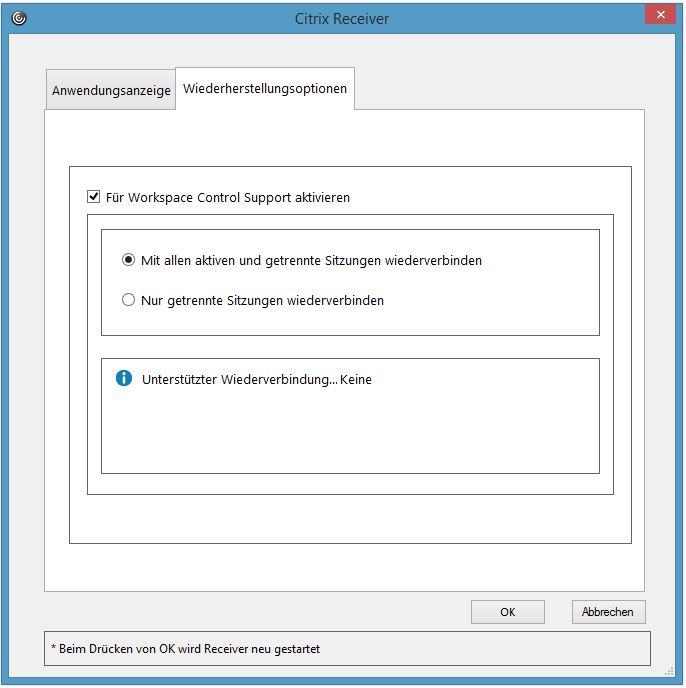
Speicherort der GPO-Vorlagen:
C:\Program Files (x86)\Citrix\ICA Client\Configuration\de-DE\
CitrixBase.adml
receiver.adml
Citrix Receiver Diagnostics Tool - For Windows
https://support.citrix.com/article/CTX141751
How to Configure Default Device Access Behavior of Receiver, XenDesktop and XenApp:
https://support.citrix.com/article/CTX133565
Citrix Quick Launch Tool - Testing Application and Desktop Launch
https://support.citrix.com/article/CTX219718
Citrix Receiver Command Line Helper Tool
https://www.citrix.com/blogs/2017/08/23/citrix-receiver-command-line-helper-tool/
https://support.citrix.com/article/CTX227370